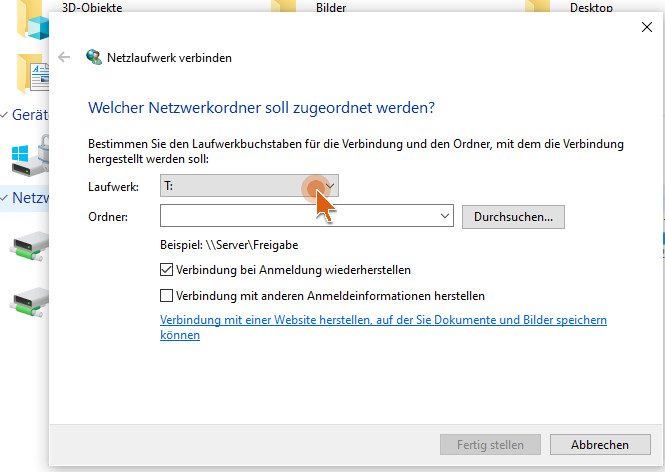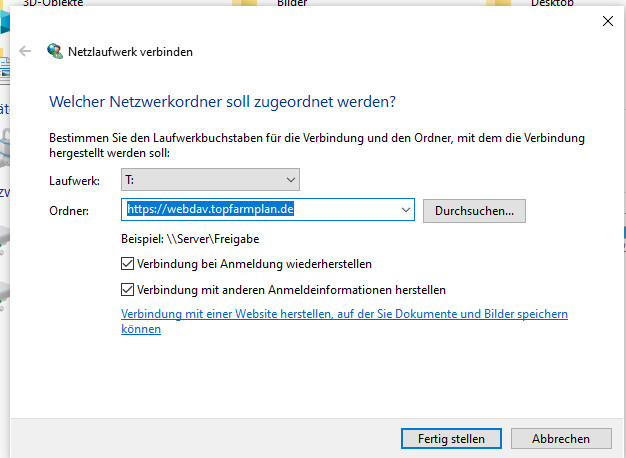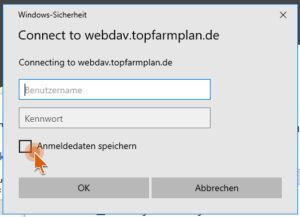WebDAV kurz erklärt: #
WebDAV ist wie eine Brücke, die Deinen Computer mit einem Webserver verbindet – in diesem Fall mit top farmplan. Unser Webserver ist ein Ordner in der Cloud, auf den Du direkt von Deinem Computer zugreifen kannst. Mit WebDAV kannst Du Dateien in diesen Ordner hochladen, bearbeiten oder löschen, genau wie bei einem Ordner auf Deinem eigenen Computer.
Das Besondere daran ist, dass alles online passiert. Wenn Du also zum Beispiel auf top farmplan Deine Dokumente speicherst, kannst Du sie mit WebDAV direkt auf Deinem Computer öffnen, ändern und wieder speichern, ohne jedes Mal den Browser nutzen zu müssen.
Wer kann WebDAV einrichten #
Die Einrichtung von WebDAV auf dem Webserver, wie in diesem Beispiel bei top farmplan, kann ausschließlich durch den Hauptnutzer des Accounts vorgenommen werden. Dies liegt daran, dass nur der Hauptnutzer die notwendigen Zugangsdaten besitzt und die volle Kontrolle über den digitalen Aktenschrank hat.
Wichtig: Wenn ein Mitbenutzer versucht, WebDAV mit den Login-Daten des Hauptnutzers einzurichten, erhält er vollständigen Zugriff auf alle Ordner des Aktenschranks, einschließlich der Inhalte, die möglicherweise nicht für ihn bestimmt sind. Daher sollte der Hauptnutzer seine Zugangsdaten nur weitergeben, wenn die Vertraulichkeit und Sicherheit der Daten gewährleistet ist.
WebDAV einrichten #
Explorer öffnen #
Rechtsklick auf Dein Windows Startmenü-Button. (Alternativ geht auch die Tastenkombination „Windowstaste + E“) Jetzt öffnet sich ein Menu. Hier klickst Du auf „Explorer“. Auf der rechten Seite des Bildes, findest Du auch das Symbol des Explorers. In der Regel siehst Du das auch in der Taskleiste.
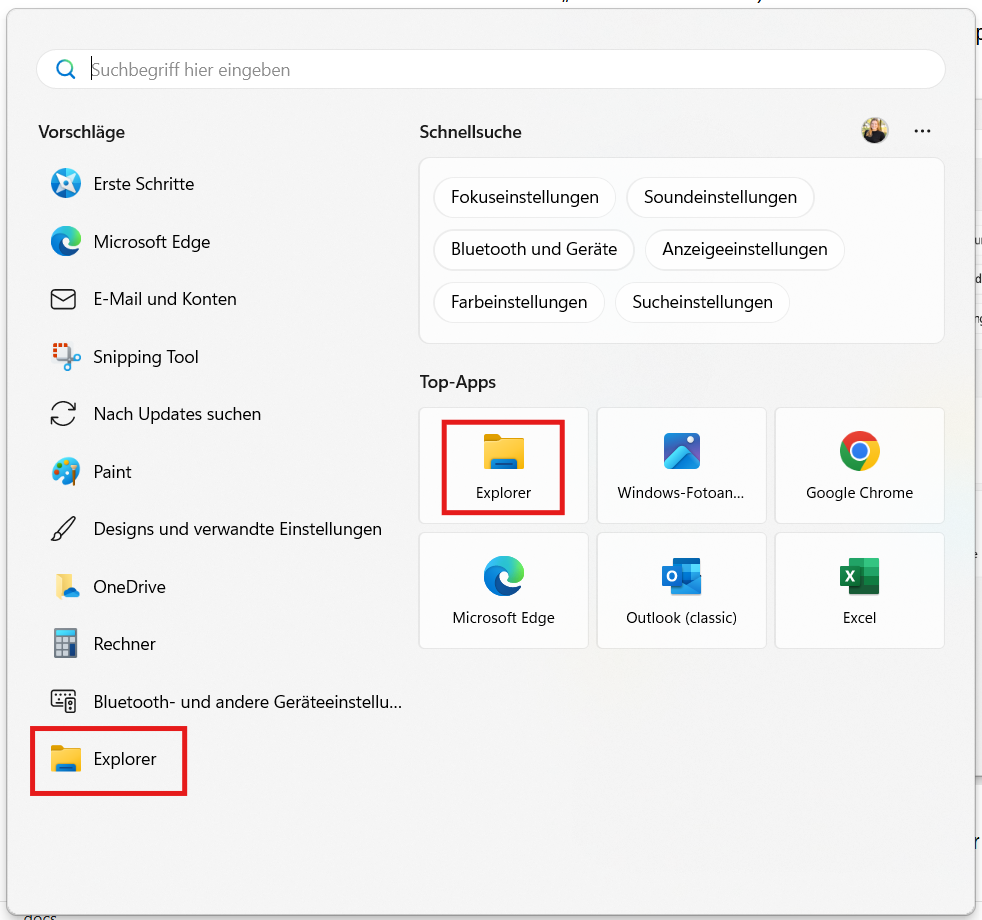
Jetzt musst Du auf der linken Seite „Dieser PC“ auswählen.
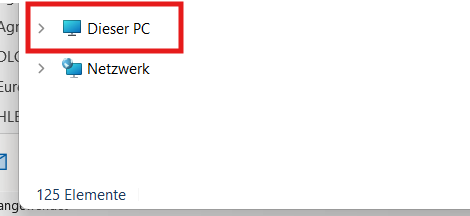
Netzlaufwerk verbinden #
Im oberen Bereich des Fensters wird nun eine Leiste mit verschiedenen Menüpunkten angezeigt. Unter dem Menüpunkt „Computer“ wählst Du die Option „Netzlaufwerk verbinden“ (Windows 10). In Windows 11 klickst Du stattdessen auf die drei angezeigten Punkte und wählst anschließend „Netzlaufwerk verbinden“ aus.
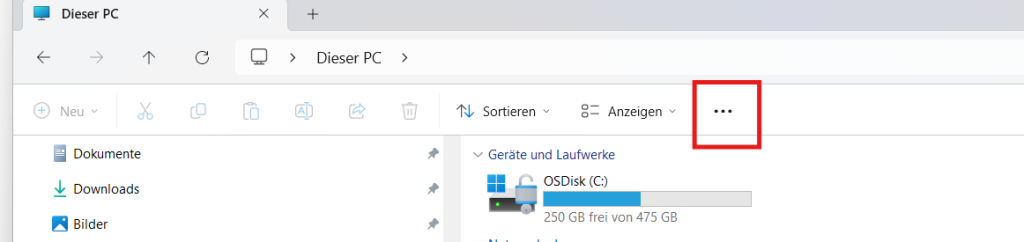
Laufwerk zuweisen #
Es erscheint folgendes Menu. In diesem Menu kannst Du mit Klick auf den Pfeil neben Laufwerk einen Laufwerkbuchstaben auswählen. Dieser darf auf dem Computer noch nicht vorhanden sein. In diesem Fall wurde Laufwerk T gewählt. Dies ist nun der Buchstabe für das Netzwerklaufwerk.
Als Nächstes gibst Du in der Zeile „Ordner“ folgendes ein: https://webdav.topfarmplan.de und wählst „Verbindung bei Anmeldung wiederherstellen“ sowie „Verbindung mit anderen Anmeldeinformationen herstellen“ aus.
Mit einem Klick auf „Fertig stellen“ verbindet sich nun Dein Netzlaufwerk mit Deinem Aktenschrank von top famplan.
Anmeldedaten eingeben #
Jetzt öffnet sich ein neues Feld, in dem Du Deine Anmeldedaten zu top farmplan eingibst. Du kannst auswählen, ob Du Deine Anmeldeinformationen beibehalten möchtest oder nicht. Wenn Du sie beibehältst, kannst Du Dich beim nächsten Starten durch Drücken auf „OK“ verbinden. Wenn nicht, musst Du bei jedem Start des Computers Deine Anmeldedaten von top farmplan neu eingeben, um eine Verbindung herzustellen.
top farmplan als Laufwerk nutzen #
Wenn Du Dich verbunden hast, bekommst Du Deinen top farmplan Aktenschrank jetzt als eigenes Laufwerk angezeigt. Mit einem Klick auf das WebDAV Laufwerk hast Du alle Ordner im Blick. Du kannst z.B. Dokumente umbenennen, verschieben oder einfach kopieren. Also alles, was Du sonst auch in Deinem Windows-Explorer machen kannst.
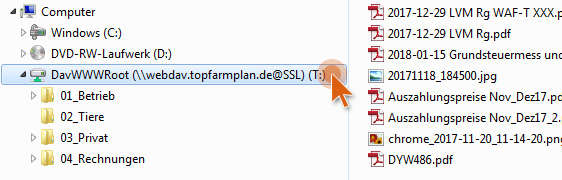
Verbindung mit einem Apple-PC #
Im Finder auf dem Mac „Gehe zu“ auswählen und „Mit Server verbinden“, dann https://webdav.topfarmplan.de in das Feld „Serveradresse“ eingeben und auf „Verbinden“ klicken.
Gut zu wissen #
Microsoft möchte seine Produkte wie Word, Excel und PowerPoint direkt selbst verkaufen oder über eigene Kanäle wie das Microsoft 365-Abonnement anbieten. Das bedeutet, dass andere Anbieter von Software oder Drittprogrammen diese Microsoft-Produkte nicht einfach in ihre eigene Software einbinden oder „einspielen“ können, wenn sie dafür nicht die Zustimmung oder Lizenz von Microsoft haben. Microsoft verdient schließlich Geld mit diesen Produkten und es liegt nicht in ihrem Interesse, dass andere Programme diese Produkte kostenlos oder ohne Kontrolle nutzen können.
Alternativen in Drittprogrammen #
Drittprogramme wie top farmplan müssen daher oft auf alternative Lösungen umsteigen. Das können Programme wie OnlyOffice sein oder andere Tools, die ähnliche Funktionen bieten wie Word oder Excel, aber nicht von Microsoft stammen. Solche Alternativen sind oft günstiger oder sogar kostenlos, aber sie bieten nicht immer die gleiche Funktionalität oder Kompatibilität wie die Originalprodukte von Microsoft.
Verbindung über WebDAV #
Eine Möglichkeit, dennoch mit den Microsoft-Produkten wie Word und Excel zu arbeiten, ist die Nutzung der WebDAV-Schnittstelle.